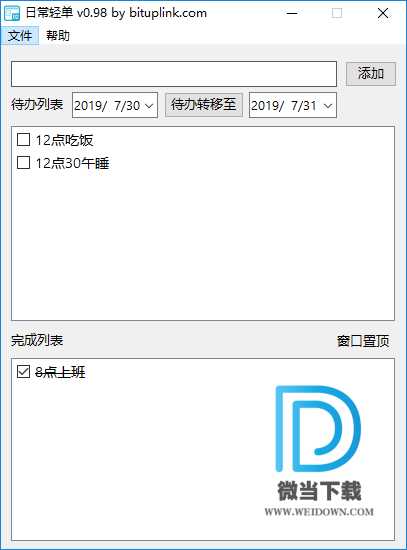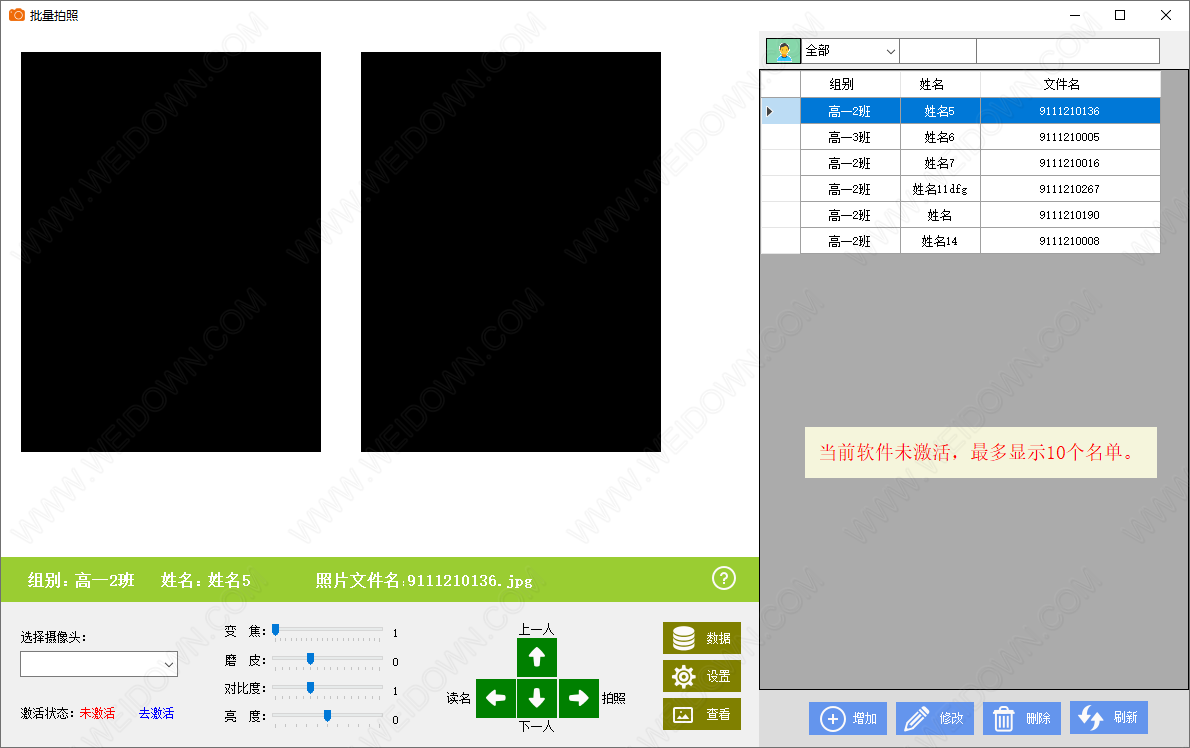Outlook修复工具下载 Outlook修复工具(Remo Repair Outlook) v3.0.0.21 官方安装版
Remo Repair Outlook是一个很有用的Outlook修复工具,主要是用来修复Outlook的PST文件,如果知识兔你遇到PST文件无法打开的问题,很有可能是文件损坏造成的,你可以使用这个工具来修复,避免Outlook的PST数据丢失。
Remo Repair Outlook主要功能
1、修复损坏/无法访问PST并恢复所有属性
2、恢复删除,丢失和丢失Outlook项目安全
3、即使知识兔在ScanPST.exe发生故障后也可以修复PST文件
4、分享所有恢复的Outlook数据的实时预览
5、修复在Outlook 2003,2007,2010,2013和2016创建的PST文件
Remo Repair Outlook主要特性
1、适用于所有版本的Windows操作系统,知识兔包括Windows 10
2、轻松修复受密码保护或压缩的PST文件
3、修复了超大型PST文件
4、修复在Microsoft Outlook 2000,2003,2007,2010,2013和2016创建的PST文件
5、生成修复的PST文件2003 – 2003年的格式,便于导入
6、分享Outlook样式浏览器中所有已恢复的Outlook项目的预览
使用方法
步骤1:下载remo repair outlook(pst),然后知识兔在系统中安装
步骤2:启动软件。将显示具有三个不同选项的主屏幕,知识兔根据需要选择一个:
打开默认pst文件:查找pst文件的默认位置
手动选择pst文件:如果知识兔您知道pst文件的位置,那么只需选择此选项。在这里,您需要手动分享pst文件路径。
查找所有PST文件:如果知识兔不知道PST位置,请使用此选项。在这里,软件扫描整个驱动器以查找保存在驱动器中的所有pst文件。其中就选一个需要修理的。
步骤3:下一个屏幕显示两个不同的扫描选项-正常扫描和智能扫描。
正常扫描-如果知识兔您的pst文件由于某些错误而未打开,或者pst文件损坏的严重性较低,则可以选择此选项。
智能扫描-如果知识兔删除了电子邮件、联系人或任何其他Outlook数据,或者PST损坏严重程度较高(即,即使知识兔正常扫描无法修复PST文件),请使用此选项。
根据需要选择扫描级别,并分享保存修复的PST文件的目标路径。
步骤4:然后知识兔单击“修复”选项开始修复过程
步骤5:流程结束后,预览所有恢复的Outlook项目
通过此过程,将成功恢复损坏的pst文件中的所有Outlook文件夹。现在,只需导入修复的pst文件即可访问所有项目。
下载仅供下载体验和测试学习,不得商用和正当使用。